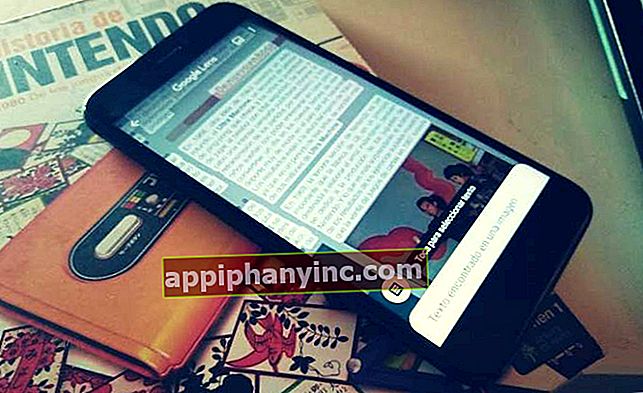Kako kalibrirati zaslon osjetljiv na dodir Android uređaja - Happy Android

Zaslon osjetljiv na dodir vašeg mobitela ne reagira, radi loše i mislite da je možda pokvario? Dobar način da se isključi hardverski kvar je kroz zaslon za ponovnu kalibraciju, na isti način na koji kalibriramo ostatak senzora u Androidu. To nam može pomoći u rješavanju problema poput netočnog GPS-a i pogrešaka, ali i u popravljanju kvarova na dodirnom zaslonu kada ne prepoznaje pravilno pritiske tipki ili izvodi fantomske dodire. Idemo tamo!
Je li doista potrebno kalibrirati zaslon osjetljiv na dodir?
Hardver koji koristimo u našim Android mobilnim uređajima i tabletima jako je napredovao posljednjih godina, a moderni zasloni rijetko zahtijevaju postupak ponovne kalibracije. Kada zaslon osjetljiv na dodir zakaže, to je obično zbog hardverske pogreške koju ne možemo riješiti niti jednim testom ili konfiguracijom.
Ipak, ne bismo trebali isključiti ponovnu kalibraciju jer je to još uvijek vrlo preporučljiv i koristan postupak za određene situacije. Na primjer, ako koristimo futrolu za telefon ili nosimo neku vrstu zaštitnika zaslona, kalibriranje osjetljivosti zaslona dramatično će poboljšati vaše performanse.
Također može dobro doći na starim Android uređajima, gdje dobro prilagođavanje dodirne ploče može imati više nego pozitivan utjecaj. Ukratko, rekalibracija zaslona uvijek će biti dobra, iako će u onim mobitelima s više godina iza sebe, poboljšanje uvijek biti puno primjetnije.
Prije svega, napravite test zaslona
Važno je provjeriti funkcionalnost dodirne ploče prije nego što nešto kalibriramo. To će nam pomoći da imamo jasnu predodžbu o situaciji u kojoj se nalazimo.
- Android 5.0 Lollipop i stariji: Ako imamo staru verziju Androida, možemo pristupiti izvornom alatu za testiranje dodirnog zaslona biranjem tajnog koda *#*#2664#*#* s telefona.
- Više verzije Androida: Ako imamo Android s operativnim sustavom 6.0 ili novijim, trebamo instalirati jednu od mnogih aplikacija za testiranje zaslona koje možemo pronaći u Trgovini Google Play, poput, Test dodirnog zaslona.

Rukovanje testom dodirnog zaslona vrlo je jednostavno. Jednom instalirani i otvoreni, prikazuje nam se plavi zaslon na kojem moramo dodirnuti, pritisnuti i povući prstom. Zaslon će biti označen bijelom bojom - sivom ljestvicom za označavanje primijenjenog pritiska - područja koja dodirujemo, što nam omogućuje da vidimo postoji li kašnjenje ili se dodiri duhova pojavljuju na određenim mjestima.
Kako kalibrirati zaslon osjetljiv na dodir na Androidu
Kao što smo spomenuli u prethodnoj točki, Android verzije 5.0 i starije već imaju alat za testiranje i kalibraciju integriran u operativni sustav. Međutim, ako imamo „moderni“ mobitel, ne preostaje nam ništa drugo nego instalirati namjensku aplikaciju koja je odgovorna za obavljanje prljavih poslova. Za to možemo koristiti besplatnu aplikaciju poput Kalibracija zaslona osjetljivog na dodir, visoko cijenjeni alat s više od milijun preuzimanja.

 Preuzmite QR-kod Kalibracija dodirnog zaslona Razvojni programer: RedPi Apps Cijena: Besplatno
Preuzmite QR-kod Kalibracija dodirnog zaslona Razvojni programer: RedPi Apps Cijena: Besplatno Jednom instalirani, otvorimo aplikaciju i kliknemo na plavi gumb na kojem piše "Kalibrirati". Na taj ćemo način provesti različita ispitivanja u sivoj ladici koja se pojavi na ekranu: dodiri, dvostruki dodiri, povlačenje, zumiranje itd. Uz svaki od testova, aplikacija će nam reći razinu točnosti s kojom se radnje obrađuju.

Kad završimo s izvođenjem traženih testova, na zaslonu će se pojaviti poruka koja pokazuje da je ponovna kalibracija uspješna i da moramo ponovno pokrenuti uređaj da bi promjene stupile na snagu. Ponovo pokrećemo terminal i to je to!

Zatim možemo provjeriti je li preusmjeravanje senzora uspjelo vraćanjem na ispitivanje zaslona.
Ništa od ovoga ne djeluje? Pokušajte resetirati na tvorničke postavke
Ako ponovna kalibracija nije riješila naše glasovanje, moguće je da smo suočeni s fizičkim neuspjehom samog zaslona. Ovdje ne možemo puno učiniti osim odnijeti u trgovinu ili nazvati servis. Međutim, uvijek je poželjno iscrpiti sve metke u komori, a za to moramo potpuno isključiti da se suočavamo s softverskom pogreškom.
Jedini način da to učinite u ovoj je situaciji vraćanje telefona ili tableta na tvorničke postavke. Odnosno, za potpuno brisanje svih podataka. Kako to učiniti možete vidjeti u postu "Kako resetirati tvorničke postavke na Androidu".
Naravno, prije toga ne zaboravite napraviti sigurnosnu kopiju svih datoteka, dokumenata, kontakata i relevantnih podataka koje želite zadržati.
Imaš li Telegram instaliran? Primite najbolji post svakog dana naš kanal. Ili ako želite, saznajte sve od naših Facebook stranica.